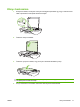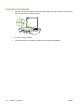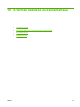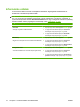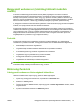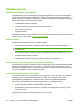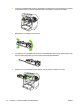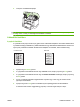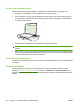HP LaserJet M1120 MFP Series User's Guide
Beágyazott webszerver (kizárólag hálózati modellek
esetén)
A hálózati modellek beágyazott webszerverének (EWS) segítségével a termék és a hálózat
működésével kapcsolatos információk érhetők el. A webszerver webes programok futtatásához
biztosítja a környezetet, hasonlóan ahhoz, ahogy egy operációs rendszer, például a Windows nyújt
hátteret a programok futtatásához a számítógépen. E programok adatai webböngészőben, például a
Microsoft Internet Explorer, a Safari vagy a Netscape Navigator programban jeleníthetők meg.
A „beágyazott” webszerver hardvereszközön (például HP LaserJet terméken) vagy firmware formájában
működik, nem pedig hálózati szerverre feltöltött szoftverként.
A beágyazott webszerver előnye, hogy olyan felületet biztosít a termékhez, amelyet egy hálózathoz
csatlakozó termékkel és egy számítógéppel bárki használhat. Nem szükséges külön szoftvert telepíteni
vagy konfigurálni hozzá, csak egy megfelelő webböngészővel kell rendelkezni a számítógépen. A
beágyazott webszerver eléréséhez írja be a termék IP-címét a böngésző címsorába. (Az IP-cím
megállapításához nyomtasson ki egy konfigurációs oldalt.)
Funkciók
A beágyazott webszerverrel megtekintheti a termék és a hálózat állapotát, és a számítógépről
vezérelheti a nyomtatási funkciókat. A beágyazott webszerverrel az alábbi feladatokat végezheti el:
●
Készülékállapot-információk megtekintése
●
meghatározhatja a kellékek hátralévő élettartamát és új kellékeket rendelhet;
●
A termékkonfiguráció egy részének megtekintése és módosítása
●
megtekinthet vagy kinyomtathat bizonyos belső oldalakat;
●
A beágyazott webszerver nyelvének kiválasztása
●
megtekintheti és módosíthatja a hálózati konfigurációt.
MEGJEGYZÉS: Előfordulhat, hogy a hálózati beállítások beágyazott webszerveren történő
módosítása letiltja valamelyik termékszoftvert vagy -funkciót.
Biztonsági funkciók
A beágyazott webszerver biztonságának biztosítása
Hálózati modellek esetén adjon meg egy jelszót az EWS segítségével.
1. Nyissa meg a beágyazott webszervert, majd kattintson a Rendszer fülre.
2. Kattintson a Jelszó gombra.
3. Írja be az új jelszót a Jelszó mezőbe, majd még egyszer a Jelszó megerősítése mezőbe, ezáltal
megerősítve azt.
4. A jelszó elmentéséhez kattintson az Alkalmaz gombra.
HUWW Beágyazott webszerver (kizárólag hálózati modellek esetén) 75